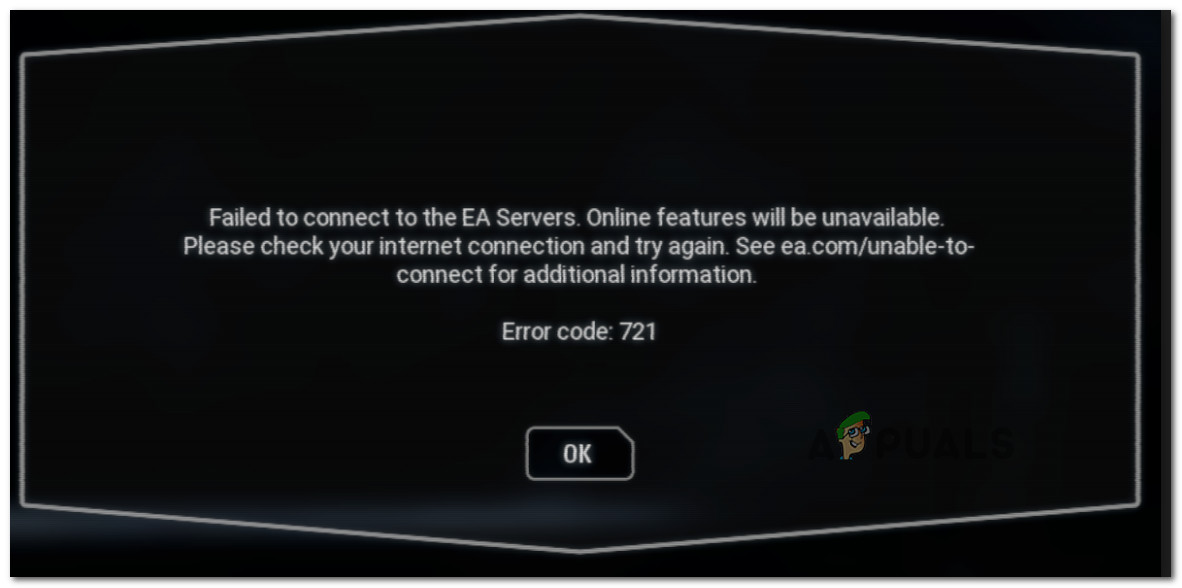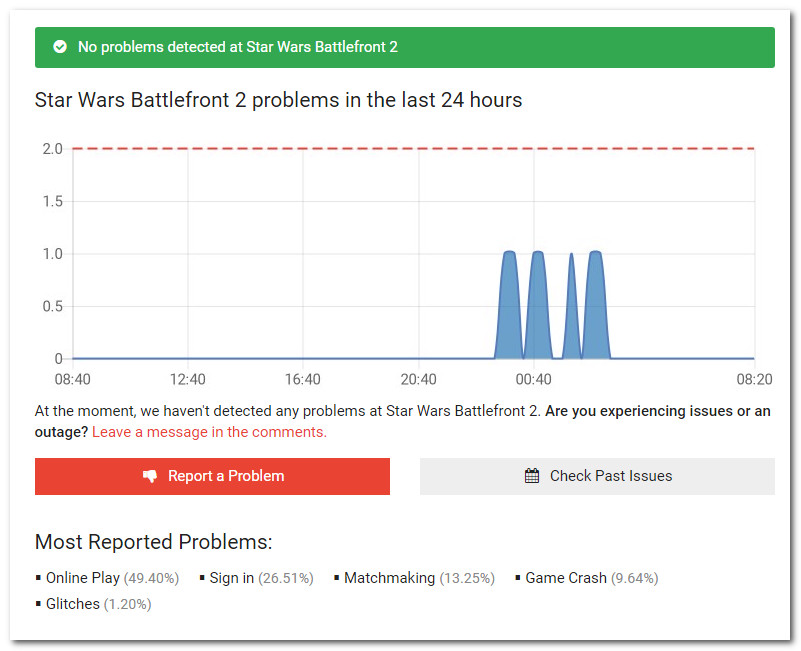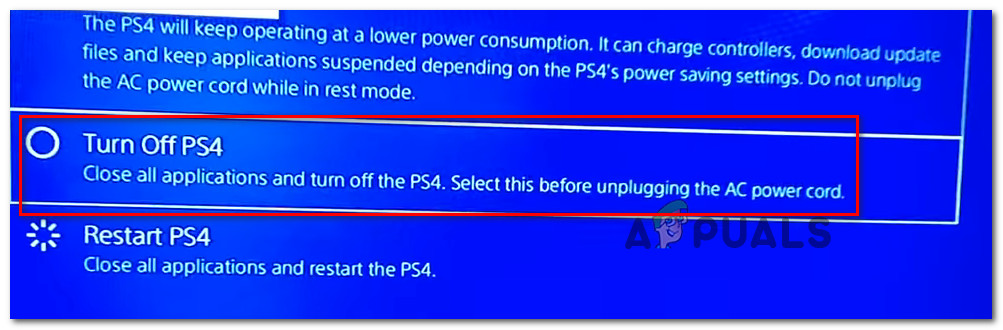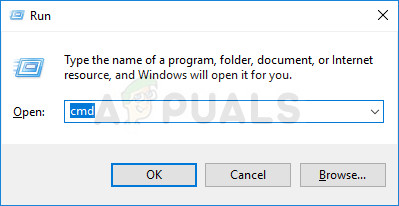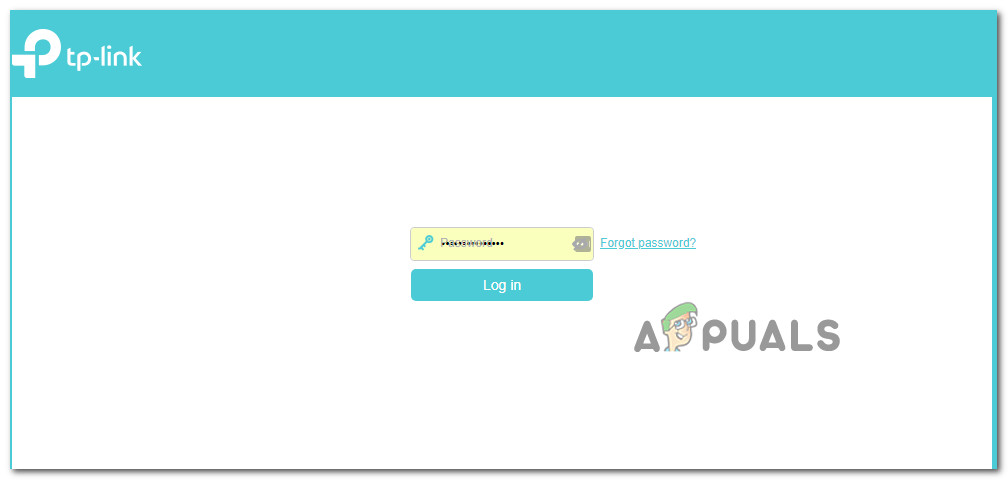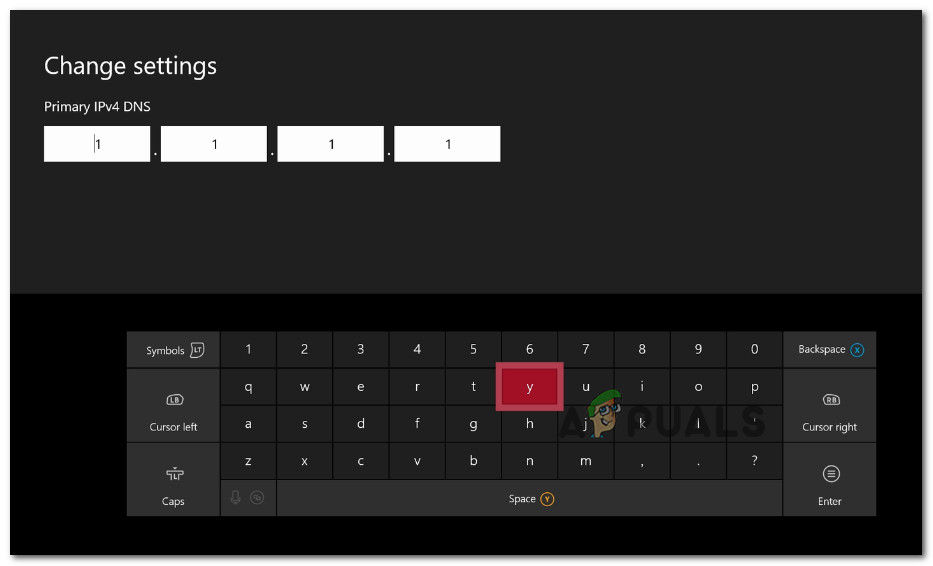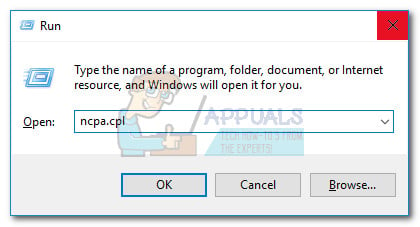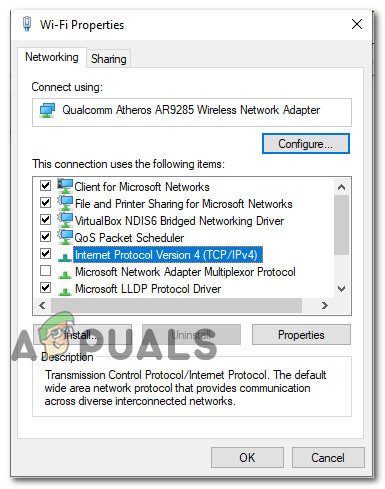-
Home
-
Partition Manager
- 5 Ways to Fix Battlefront 2 Error Code 721 Easily
By Linda | Follow |
Last Updated
Have you encountered Battlefront 2 error code 721? This error indicates that you failed to connect to EA Servers. In this post, MiniTool Partition Wizard offers 5 ways to help you solve this issue.
Battlefront 2 Error Code 721
Released globally on November 17, 2017, Star Wars Battlefront 2 is a first-person or third-person shooter game developed by EA DICE and published by Electronic Arts on PlayStation 4, Xbox One and Microsoft Windows platforms.
The game has a single player mode and a multiplayer mode, but the story of the single mode lacks connotation, and the process of character cultivation is too complicated. The multiplayer mode is slightly better.
Major game review sites give the game only qualified scores, and coincidentally point out the adverse effects of micro-transactions and virtual lottery on the game experience. After Epic Games added Star War Battlefront 2 to the list of free games for the players, the number of players joining the game has skyrocketed.
As other games, Battlefront 2 also has many errors. Some people report that they have encountered Battlefront 2 error code 721. This error code means that you have failed to connect to the EA Servers.
How to Fix Battlefront 2 Error Code 721
To fix the error code 721 Battlefront 2, you can try the following methods.
Fix 1. Check EA Server Status
When you fail to connect to EA servers, you should first check whether the servers are down. If so, all you can do is to wait for the sever maintaining from EA. If there is no problem with EA servers, you can then try the next solution.
Fix 2. Check Network
If your network is not good, the error code 721 Battlefront 2 may also occur. You can try restarting the router and your PC. And then, open a video or something else to see whether the network is good enough this time.
11 Tips to Troubleshoot Internet Connection Problems Win 10
Fix 3. Change the Default DNS
The role of DNS is to resolve the URL (domain name) into the corresponding IP address. Changing the DNS to another better DNS server can sometimes make your access faster.
- Hit Windows key + R key.
- Type ‘cpl‘ into the newly-opened Run box and press Enter.
- Right-click the network having trouble and choose Properties.
- Go to the Networking tab and then click on the Settings.
- Select Internet Protocol Version 4 (TCP/IPv4) and click on the Properties.
- Select the General tab, and then click on the Use the following DNS server address.
- Replace the Preferred DNS server values with 8.8.8.8.
- Replace the Alternate DNS server values with 8.8.4.4.
Afterwards, please do the same thing with Internet Protocol Version 6 (TCP/IPv6), but use 2001:4860:4860::8888 as your Preferred DNS server, and 2001:4860:4860::8844 as your Alternate DNS server.
Fix 4. Renew IP Configuration
Return the IP address of your computer to the DHCP server, and then make the computer get in touch with the DHCP server and lease a new IP address. This may also help to solve the Battlefront 2 error code 721.
- Click the Start button and type cmd into the Windows search box.
- Right-click the Command Prompt and choose Run as administrator.
- Input command “ipconfig/release” and hit Enter.
- Input command “ipconfig/renew” and hit Enter.
Fix 5. Disable UPnP
To disable UPnP, you need to access your particular router’s settings interface. Open your web browser and type ‘192.168.0.1’ or ‘192.168.1.1’ in the address bar. The specific address depends on your router’s exact make and model. And then you should find the UPnP and disable it.
Please note that disabling UPnP may cause issues in games other than Battlefront 2. You should consider these risks before disabling the UPnP.
About The Author
Position: Columnist
Linda has been working as an editor at MiniTool for 5 years. She is always curious about computer knowledge and learns it crazily. Her articles are simple and easy to understand. Even people who do not understand computer can gain something. By the way, her special focuses are disk management, data recovery and PDF editing.
При попытке входа в Star Wars Battlefront 2, многие игроки могут столкнуться с такими ошибками, как 721 и 1017. Причем, неважно, на какой платформе вы пытаетесь насладиться новой частью в серии Battlefront, так как ошибки могут возникать во всех версиях Star Wars Battlefront 2.
Разумеется, подобные проблемы подняли волну негодования вокруг и без того скандальной игры. Точной причины для появления ошибок 721 и 1017 в настоящее время нет. Некоторые игроки предполагают, что причина кроется в настройках сетевого подключения, которые, каким-то образом, конфликтуют при подключении к серверам компании EA. Тем не менее существует парочка шагов, которые, если верить словам везучих игроков в сети, могут избавить вас от этой проблемы. В данной статье мы их с вами и рассмотрим.
Решения ошибок 721 и 1017 в Star Wars Battlefront 2
Никакой гарантии устранения ошибок 721 и 1017 в Star Wars Battlefront 2, к сожалению, расположенные ниже шаги не дают. Однако, многие пользователи утверждают, что им они смогли помочь. Почему бы и вам не попробовать, верно?
Проверка соединения с Интернетом/сброс настроек сети
Итак, первый шаг заключается в выполнении сброса настроек вашей сети при игре в Battlefront 2 на ПК или проверке соединения с Интернетом, если вы являетесь владельцем консоли PS4 или Xbox One.
У пользователей консолей тут проблем возникнуть не должно: например, для PS4 вам нужно пройти в Настройки→Сеть→Проверить соединение с Интернетом. На Xbox One проверка выполняется похожим способ. Процесс автоматизированный и проблем не вызовет. Тем не менее игрокам на ПК, страдающих от ошибок 721 и 1017 в Star Wars Battlefront 2, придется немного повозиться с системной консолью или же Командной строкой.
Итак, если вы владелец Star Wars Battlefront 2 на ПК, вам понадобится сделать следующее:
- Нажмите на клавиатуре Windows+X.
- Выберите пункт «Командная строка(Администратор)».
- Открыв перед собой консоль, введите в нее следующий ряд команд:
- netsh winsock reset
- netsh int ip reset all
- netsh winhttp reset proxy
- ipconfig /flushdns
- Закройте Командную строку и перезагрузите компьютер.
Завершив сброс настроек сети, попробуйте снова войти в Star Wars Battlefront 2 и проверьте, будут ли возникать ошибки 721 и 1017. Если все точно также — двигайтесь дальше. Игрокам на консолях: проверка сети ничего сама по себе не даст — убедитесь, что у вас есть надежное подключение с Интернетом. Если все в норме, то попробуйте выполнить следующий шаг.
Выставление публичных адресов DNS от Google
Итак, давайте перейдем к следующему шагу, который должен помочь наконец-то разрешить проблему с ошибками 721 и 1017 в Star Wars Battlefront 2. Вам нужно изменить адреса для DNS-сервера на ПК или консолях, в зависимости от того, где вы играете. Давайте посмотрим, как это сделать на ПК:
- Пройдите путем Параметры→Сеть и Интернет→Настройка параметров адаптера→дважды кликните ЛКМ на сетевое подключение→Свойства→дважды кликните ЛКМ на «IP версии 4.
- Выставьте адрес 8.8.8.8. для основного DNS-сервера и адрес 8.8.4.4. для альтернативного.
- Сохраните изменения.
На консолях адрес DNS выставлять придется немножко по-другому. Давайте посмотрим на это на примере PS4:
- Пройдите путем Настройки→Сеть→Установить соединение с Интернетом→Использовать кабель LAN/WiFi→Специальный→Автоматически→Не указывать →Вручную→…
- 8.8.8.8. — основной DNS-сервер, 8.8.4.4. — дополнительный DNS-сервер.
- Далее пройдите …→Автоматически→Не использовать→Проверить соединение с интернетом.
Завершив смену DNS, зайдите проверить наличие ошибок 721 и 1017 в Star Wars Battlefront 2. Многие пользователи — как на ПК, так и на консолях — утверждают, что смена DNS может помочь с этой проблемой. Если же вам так и не удалось избавиться от ошибки 721 или 1017, то, возможно, сервера EA в данный момент испытывают какие-то трудности.
Несколько игроков Star Was Battlefront 2 сталкивались с кодом ошибки 721/1017 при попытке подключиться к сети. Эта конкретная ошибка не ограничивается конкретной системой, поскольку подтверждено, что она возникает на ПК, PS4 и Xbox One. Это серьезное неудобство для большинства игроков, поскольку большинство пользователей Star Was Battlefront 2 заботятся только о многопользовательской составляющей.
Примечание. Есть еще один вариант этой конкретной ошибки – Код ошибки 1017
Содержание
- Что вызывает код ошибки 721/1017?
- Метод 1: поиск широко распространенной проблемы
- Метод 2: аппаратный сброс консоли (PS4 и Xbox One)
- Аппаратный сброс на Xbox One
- Аппаратный сброс на PlayStation 4
- Метод 3: переустановка Star Wars Battlefront 2 (только для ПК)
- Метод 4: Освобождение и обновление конфигурации IP (только для ПК)
- Метод 5: Отключение UPnP
- Метод 6. Изменение DNS по умолчанию на DNS Google
- Изменение DNS по умолчанию на PS4
- Изменение DNS по умолчанию на Xbox One
- Изменение DNS по умолчанию на ПК
Что вызывает код ошибки 721/1017?
Мы исследовали эту конкретную ошибку, посмотрев на Официальный ответ EA, отчеты пользователей и стратегии ремонта, которые наиболее затронули пользователи, успешно развернутые для решения проблемы. Исходя из того, что мы собрали, существует несколько сценариев, которые в конечном итоге вызовут один из этих двух кодов ошибок:
- DDOS (распределенный отказ of Service) – EA имеет долгую и болезненную историю скоординированных DDoS-атак, которые в конечном итоге затронули их серверы. Если проблема начала появляться из ниоткуда, вам следует проверить, не сталкиваются ли другие пользователи с той же проблемой. Если код ошибки является широко распространенным, другого решения нет, кроме как подождать, пока проблема не будет решена разработчиками программного обеспечения EA.
- Кешированные данные вызывают проблему на консолях – Некоторым людям удалось решить эту конкретную проблему, выключив и снова выключив свою консоль. Похоже, это наводит на мысль о том, что существует проблема с кэшированием некоторых данных, которая в конечном итоге нарушает онлайн-функциональность Star Wars Battlefront 2.
- Поврежденная установка – это проблема также может возникнуть из-за поврежденной установки на ПК. Удаление игры с помощью окна «Программы и компоненты» с последующей переустановкой из Steam или Origin, похоже, устранило проблему для некоторых затронутых пользователей.
- Проблемы с конфигурацией IP – Многие пользователи с динамическими IP-адресами сообщают, что проблема возникает у них регулярно (в основном, на ПК). Они могут временно решить эту проблему, выпуская и обновляя конфигурацию IP с помощью командной строки с повышенными привилегиями.
- UPnP включен – в отличие от большинства других игр с многопользовательскими компонентами Star Wars Battlefront 2, похоже, не работает, когда включен универсальный Plug and Play. Несколько затронутых пользователей сообщили, что проблема больше не возникает, когда UPnP отключен.
- Нестабильный DNS по умолчанию . Эта конкретная проблема также может возникать в тех случаях, когда DNS по умолчанию нестабилен или несовместим с серверами EA. Людям в этой ситуации удалось решить проблему, переключив DNS по умолчанию на DNS Google..
Если вы столкнулись с тем же кодом ошибки в Star Wars Battlefront 2 и ищете способ обойти его, эта статья предоставит вам с несколькими шагами по устранению неполадок. Ниже вы найдете набор методов, которые другие пользователи в аналогичной ситуации использовали для решения проблемы.
Некоторые из приведенных ниже методов не будут применимы к платформе, на которой вы находитесь. столкнувшись с проблемой на. По этой причине следуйте приведенным ниже методам в указанном порядке и придерживайтесь тех, которые применимы к вашей системе.
Метод 1: поиск широко распространенной проблемы
Прежде чем вы углубитесь в другие возможные стратегии ремонта, важно убедиться, что вы не имеете дело с широко распространенными проблемами. Как упоминалось выше, Код ошибки 721 стал печально известным для игроков Battlefront 2 после широко распространенной DDoS-атаки на серверы EA, которая на несколько недель серьезно подорвала онлайн-функциональность.
За последние несколько месяцев таких отчетов не поступало, но на всякий случай перейдите по следующим ссылкам, чтобы убедиться, что ваша проблема локальная:
- Down Detector
- Служба не работает
- Outage.Report
- Твиттер-аккаунт EA Star Wards
Если EA в настоящее время испытывает проблемы с их серверами, вы сможете найти множество отчетов о похожих пользователях, борющихся с той же ошибкой. и/или официальное объявление в официальной учетной записи EA Star Wars в Твиттере.
Если вы не найдете таких доказательств, скорее всего, проблема возникла из-за местных факторов. В этом случае вы сможете исправить код ошибки одним из следующих способов.
Метод 2: аппаратный сброс консоли (PS4 и Xbox One)
Если вы столкнулись с этой проблемой на консоли и не нашли никаких доказательств того, что проблема широко распространена, вы, вероятно, имеете дело с локальной проблемой. В этом случае для решения проблемы должно быть достаточно перезапуска консоли. Несколько пользователей, которые были в подобной ситуации, сообщили, что проблема была решена для них после того, как они выполнили полный сброс.
Вот как выполнить эту процедуру в зависимости от того, на какой консоли вы столкнулись с проблемой. :
Аппаратный сброс на Xbox One
- Нажмите и удерживайте кнопку питания Xbox One (перед элементы управления) в течение 10 (или более секунд).
- Когда вы увидите, что индикаторы полностью погасли, отсоедините кабель питания консоли от источника питания и подождите не менее 10 секунд.
- По прошествии этого времени снова подключите кабель питания к консоли и снова нажмите кнопку Xbox.
- Как только ваш Xbox One загрузится, откройте Start Wars Battlefront и посмотрите, решена ли проблема.
Аппаратный сброс на PlayStation 4
- На контроллере Dualshock4 нажмите и удерживайте кнопку PS, чтобы открыть параметры питания.
- Из списка доступных параметров питания выберите параметр Отключить PS4 и нажмите кнопку X. не переводите его в режим покоя.
- Когда свет погаснет, отсоедините кабель питания консоли и подождите 10 секунд или более.
- Подключите кабель питания обратно к консоли и нажмите кнопку питания, чтобы запустить ее.
- Запустите Star Wars Battlefront 2 и посмотрите, устранена ли ошибка.
Если этот метод не помог вам устранить код ошибки 721, перейдите к следующему методу, указанному ниже.
Метод 3: переустановка Star Wars Battlefront 2 (только для ПК)
Несколько затронутых пользователей сообщили, что ошибка Код ошибки 721/1017 был решен в их случае после того, как они переустановили игру. Эффективность процедуры в основном подтверждена в тех случаях, когда удаление выполняется с экрана Программы и компоненты (а не непосредственно из Steam или Origins).
Вот краткое руководство о том, как это сделать:
- Нажмите клавишу Windows + R , чтобы открыть Выполнить диалоговое окно. Затем введите « appwiz.cpl » и нажмите Enter , чтобы открыть окно «Программы и компоненты».
- На экране Программы и компоненты щелкните правой кнопкой мыши Star Wars Battlefront 2 и выберите Удалить. Затем следуйте инструкциям на экране, чтобы завершить удаление.
- Повторно загрузите игру из Origins или Steam и посмотрите, есть ли ошибка был решен.
Если переустановка игры не устранила код ошибки или этот метод неприменим к вашему конкретному сценарию, перейдите к следующему методу ниже.
Метод 4: Освобождение и обновление конфигурации IP (только для ПК)
Другой метод, который был эффективен для нескольких пользователей, которые при возникновении проблемы на ПК необходимо выпустить и обновить конфигурацию IP. По сути, эта процедура заставляет клиента отказаться от аренды, отправив серверу уведомление о выпуске DHCP и пометив старый IP-адрес как доступный (это делается с помощью ipconfig/release ). Затем ipconfig/refresh используется для запроса нового IP-адреса.
Вот краткое руководство о том, как это сделать:
- Нажмите клавишу Windows + R , чтобы открыть открыть диалоговое окно “Выполнить”. Затем введите «cmd» и нажмите Ctrl + Shift + Enter , чтобы открыть командную строку с повышенными привилегиями..
Примечание. При появлении запроса от UAC (Контроль учетных записей пользователей) , нажмите Да, чтобы предоставить приложению права администратора.
- В командной строке с повышенными привилегиями выполните следующую команду и нажмите Enter , чтобы заставить клиента освободить ваш текущий IP-адрес:
ipconfig/release
- в той же команде с повышенными правами Подскажите, выполните следующую команду и нажмите Enter , чтобы запросить новый IP-адрес для вашего компьютера:
ipconfig/refresh
- Закройте командную строку с повышенными привилегиями и снова запустите Star Wars Battlefront 2, чтобы убедиться, что проблема решена.
Если вы все еще сталкиваетесь с тем же Код ошибки 721/1017 при попытке подключиться к сети в Star Wars Battlefront 2, перейдите к следующему способу ниже.
Метод 5: Отключение UPnP
В то время как большинство других игр с многопользовательским режимом станут более стабильными при включении UPnP (Universal Plug and Play) , Star Wars Battlefront 2 – это другое дело. Есть десятки сообщений о людях, которым удалось устранить код ошибки 721/1017 после отключения UPnP на своем маршрутизаторе.
Это очень странно, учитывая, что UPnP – это технология, специально разработанная для мгновенного перенаправления портов (что используется в большинстве онлайн-игр). Тот факт, что это исправление продолжает быть успешным для многих затронутых пользователей, предполагает наличие некоторых проблем с тем, как игра настроена для использования UPnP.
В любом случае, вот краткое руководство по как отключить UPnP на вашем роутере. Следуйте приведенным ниже инструкциям, чтобы узнать, поможет ли отключение UPnP решить проблему:
- Убедитесь, что ваш компьютер или консоль подключены к вашему маршрутизатору/модему. Затем откройте браузер по умолчанию, введите один из следующих адресов и нажмите Enter:
192.168.0.1 192.168.1.1
Примечание : это два общих адреса маршрутизатора, которые должны привести вас в настройки маршрутизатора. Если это не сработает, поищите в Интернете конкретные шаги по доступу к настройкам вашего маршрутизатора/модели в зависимости от вашей модели.
- Как только вы перейдете на страницу входа, вы увидите необходимо ввести свои учетные данные. У большинства производителей имя пользователя по умолчанию – «admin» , а пароль по умолчанию – «admin» или «1234».
Примечание. Если предоставленные здесь учетные данные по умолчанию не соответствуют вашему маршрутизатору /modem, найдите в Интернете учетные данные по умолчанию в зависимости от вашей модели.
- Получив доступ к настройкам маршрутизатора, откройте Advanced (Expert) и найдите подвкладку Nat Forwarding .. Когда вы его увидите, откройте его и убедитесь, что включен UPnP .
Примечание. Имейте в виду, что эти инструкции были выполнены на маршрутизаторе TP-Link. Если у вас другой производитель, ваши экраны будут выглядеть иначе, чем здесь.
- После включения UPnP перезагрузите маршрутизатор и принудительно внесите изменения в силу.
- Откройте Star Wars Battlefront 2 и посмотрите, был ли устранен код ошибки.
Если вы все еще сталкиваетесь с тем же кодом ошибки 721/1017 , перейдите к следующему методу, указанному ниже.
Метод 6. Изменение DNS по умолчанию на DNS Google
Еще одно популярное исправление, которое помогло многим пользователям решить код ошибки 721/1017 в Star Wars Battlefront 2, – это изменить адреса DNS по умолчанию на те, которые используются Google. Но имейте в виду, что этот процесс будет отличаться в зависимости от платформы, на которой вы столкнулись с проблемой.
Для решения этой проблемы мы создали три отдельных руководства, поэтому обязательно следуйте инструкциям применимый к вашей платформе.
Изменение DNS по умолчанию на PS4
- На панели инструментов перейдите в Настройки> Сеть> Установить Подключение к Интернету .
- Выберите Wi-Fi или LAN, в зависимости от того, какой тип сети вы используете.
- Выберите Пользовательский, затем установите IP-адрес на
- Установите Имя хоста DHCP на Не указывать .
- Затем установите для DNS Settings значение Manual, установите Первичный DNS в 8.8.8.8 и Вторичный DNS в 8.8.4.4.
Примечание. Вы также можете использовать адрес DNS из IPV6:
Первичный DNS – 208.67.222.222
Вторичный DNS – 208.67.220.220 - Откройте Star Wars Battlefront 2 и посмотрите, устранена ли ошибка.
Изменение DNS по умолчанию на Xbox One
- Из Xbox В одном меню выберите Настройки> Сеть> Расширенные настройки .
- Выберите настройки DNS и выберите Вручную. .
- Затем введите 8.8.8.8 для Primary DNS и 8.8 .4.4 для вторичного DNS .
Примечание. Вы также можете использовать Адрес DNS из IPV6:
Первичный DNS – 208.67.222.222
Вторичный DNS – 208.67.220.220 - Запустите Star Wars Battlefront 2 и посмотрите, решена ли проблема.

Изменение DNS по умолчанию на ПК
- Нажмите клавишу Windows + R , чтобы запустить Затем введите « ncpa.cpl » и нажмите Enter , чтобы открыть окно Сетевые подключения .
- Выберите соединение, для которого вы хотите настроить общедоступный DNS Google. Если вы хотите сделать это для своего беспроводной сети, щелкните правой кнопкой мыши Wi-Fi (беспроводное сетевое соединение) и выберите Свойства . Если вы хотите сделать это для Соединение Ethernet (кабельное), вместо этого щелкните правой кнопкой мыши Ethernet (Подключение по локальной сети) .
- На экране Свойства Wi-Fi/Ethernet перейдите на вкладку Сеть и перейдите в поле настроек под Это соединение использует следующие элементы . Затем выберите Интернет. t Протокол версии 4 (TCP/IPv4) и нажмите кнопку Свойства .
- На экране Internet Protocol Version 4 (TCP/IPv4) Properties перейдите на вкладку Общие . Затем выберите переключатель, связанный с Использовать следующий адрес DNS-сервера и замените Предпочитаемый DNS-сервер и Альтернативный DNS-сервер со следующими значениями:
8.8.8.8
8.8.4.4 - Повторить шаги 3 и 4 с Интернет-протоколом версии 6 (TCP/IPv6) , но на этот раз используйте эти значения для Предпочитаемого DNS-сервера и Альтернативный DNS-сервер :
2001: 4860: 4860 :: 8888
2001: 4860: 4860 :: 8844 - Перезапустите сетевое соединение. После перезапуска соединения откройте Star Wars Battlefront 2 и посмотрите, решена ли проблема.
- Partition Wizard
- Partition Manager
- 5 Ways to Fix Battlefront 2 Error Code 721 Easily
5 Ways to Fix Battlefront 2 Error Code 721 Easily [Partition Manager]
By Linda | Follow |
Last Updated November 10, 2022
Have you encountered Battlefront 2 error code 721? This error indicates that you failed to connect to EA Servers. In this post, MiniTool Partition Wizard offers 5 ways to help you solve this issue.
Released globally on November 17, 2017, Star Wars Battlefront 2 is a first-person or third-person shooter game developed by EA DICE and published by Electronic Arts on PlayStation 4, Xbox One and Microsoft Windows platforms.
The game has a single player mode and a multiplayer mode, but the story of the single mode lacks connotation, and the process of character cultivation is too complicated. The multiplayer mode is slightly better.
Major game review sites give the game only qualified scores, and coincidentally point out the adverse effects of micro-transactions and virtual lottery on the game experience. After Epic Games added Star War Battlefront 2 to the list of free games for the players, the number of players joining the game has skyrocketed.
As other games, Battlefront 2 also has many errors. Some people report that they have encountered Battlefront 2 error code 721. This error code means that you have failed to connect to the EA Servers.
How to Fix Battlefront 2 Error Code 721
To fix the error code 721 Battlefront 2, you can try the following methods.
Fix 1. Check EA Server Status
When you fail to connect to EA servers, you should first check whether the servers are down. If so, all you can do is to wait for the sever maintaining from EA. If there is no problem with EA servers, you can then try the next solution.
Fix 2. Check Network
If your network is not good, the error code 721 Battlefront 2 may also occur. You can try restarting the router and your PC. And then, open a video or something else to see whether the network is good enough this time.
11 Tips to Troubleshoot Internet Connection Problems Win 10
Fix 3. Change the Default DNS
The role of DNS is to resolve the URL (domain name) into the corresponding IP address. Changing the DNS to another better DNS server can sometimes make your access faster.
- Hit Windows key + R key.
- Type ‘cpl‘ into the newly-opened Run box and press Enter.
- Right-click the network having trouble and choose Properties.
- Go to the Networking tab and then click on the Settings.
- Select Internet Protocol Version 4 (TCP/IPv4) and click on the Properties.
- Select the General tab, and then click on the Use the following DNS server address.
- Replace the Preferred DNS server values with 8.8.8.8.
- Replace the Alternate DNS server values with 8.8.4.4.
Afterwards, please do the same thing with Internet Protocol Version 6 (TCP/IPv6), but use 2001:4860:4860::8888 as your Preferred DNS server, and 2001:4860:4860::8844 as your Alternate DNS server.
Fix 4. Renew IP Configuration
Return the IP address of your computer to the DHCP server, and then make the computer get in touch with the DHCP server and lease a new IP address. This may also help to solve the Battlefront 2 error code 721.
- Click the Start button and type cmd into the Windows search box.
- Right-click the Command Prompt and choose Run as administrator.
- Input command «ipconfig/release» and hit Enter.
- Input command «ipconfig/renew» and hit Enter.
Fix 5. Disable UPnP
To disable UPnP, you need to access your particular router’s settings interface. Open your web browser and type ‘192.168.0.1’ or ‘192.168.1.1’ in the address bar. The specific address depends on your router’s exact make and model. And then you should find the UPnP and disable it.
Please note that disabling UPnP may cause issues in games other than Battlefront 2. You should consider these risks before disabling the UPnP.
About The Author
Position: Columnist
Author Linda has been working as an editor at MiniTool for 1 year. As a fresh man in IT field, she is curious about computer knowledge and learns it crazily. Maybe due to this point, her articles are simple and easy to understand. Even people who do not understand computer can gain something.
By the way, her special focuses are data recovery, partition management, disk clone, and OS migration.
- Partition Wizard
- Partition Manager
- 5 Ways to Fix Battlefront 2 Error Code 721 Easily
5 Ways to Fix Battlefront 2 Error Code 721 Easily [Partition Manager]
By Linda | Follow |
Last Updated November 10, 2022
Have you encountered Battlefront 2 error code 721? This error indicates that you failed to connect to EA Servers. In this post, MiniTool Partition Wizard offers 5 ways to help you solve this issue.
Released globally on November 17, 2017, Star Wars Battlefront 2 is a first-person or third-person shooter game developed by EA DICE and published by Electronic Arts on PlayStation 4, Xbox One and Microsoft Windows platforms.
The game has a single player mode and a multiplayer mode, but the story of the single mode lacks connotation, and the process of character cultivation is too complicated. The multiplayer mode is slightly better.
Major game review sites give the game only qualified scores, and coincidentally point out the adverse effects of micro-transactions and virtual lottery on the game experience. After Epic Games added Star War Battlefront 2 to the list of free games for the players, the number of players joining the game has skyrocketed.
As other games, Battlefront 2 also has many errors. Some people report that they have encountered Battlefront 2 error code 721. This error code means that you have failed to connect to the EA Servers.
How to Fix Battlefront 2 Error Code 721
To fix the error code 721 Battlefront 2, you can try the following methods.
Fix 1. Check EA Server Status
When you fail to connect to EA servers, you should first check whether the servers are down. If so, all you can do is to wait for the sever maintaining from EA. If there is no problem with EA servers, you can then try the next solution.
Fix 2. Check Network
If your network is not good, the error code 721 Battlefront 2 may also occur. You can try restarting the router and your PC. And then, open a video or something else to see whether the network is good enough this time.
11 Tips to Troubleshoot Internet Connection Problems Win 10
Fix 3. Change the Default DNS
The role of DNS is to resolve the URL (domain name) into the corresponding IP address. Changing the DNS to another better DNS server can sometimes make your access faster.
- Hit Windows key + R key.
- Type ‘cpl‘ into the newly-opened Run box and press Enter.
- Right-click the network having trouble and choose Properties.
- Go to the Networking tab and then click on the Settings.
- Select Internet Protocol Version 4 (TCP/IPv4) and click on the Properties.
- Select the General tab, and then click on the Use the following DNS server address.
- Replace the Preferred DNS server values with 8.8.8.8.
- Replace the Alternate DNS server values with 8.8.4.4.
Afterwards, please do the same thing with Internet Protocol Version 6 (TCP/IPv6), but use 2001:4860:4860::8888 as your Preferred DNS server, and 2001:4860:4860::8844 as your Alternate DNS server.
Fix 4. Renew IP Configuration
Return the IP address of your computer to the DHCP server, and then make the computer get in touch with the DHCP server and lease a new IP address. This may also help to solve the Battlefront 2 error code 721.
- Click the Start button and type cmd into the Windows search box.
- Right-click the Command Prompt and choose Run as administrator.
- Input command «ipconfig/release» and hit Enter.
- Input command «ipconfig/renew» and hit Enter.
Fix 5. Disable UPnP
To disable UPnP, you need to access your particular router’s settings interface. Open your web browser and type ‘192.168.0.1’ or ‘192.168.1.1’ in the address bar. The specific address depends on your router’s exact make and model. And then you should find the UPnP and disable it.
Please note that disabling UPnP may cause issues in games other than Battlefront 2. You should consider these risks before disabling the UPnP.
About The Author
Position: Columnist
Author Linda has been working as an editor at MiniTool for 1 year. As a fresh man in IT field, she is curious about computer knowledge and learns it crazily. Maybe due to this point, her articles are simple and easy to understand. Even people who do not understand computer can gain something.
By the way, her special focuses are data recovery, partition management, disk clone, and OS migration.
При попытке входа в Star Wars Battlefront 2, многие игроки могут столкнуться с такими ошибками, как 721 и 1017. Причем, неважно, на какой платформе вы пытаетесь насладиться новой частью в серии Battlefront, так как ошибки могут возникать во всех версиях Star Wars Battlefront 2.
Разумеется, подобные проблемы подняли волну негодования вокруг и без того скандальной игры. Точной причины для появления ошибок 721 и 1017 в настоящее время нет. Некоторые игроки предполагают, что причина кроется в настройках сетевого подключения, которые, каким-то образом, конфликтуют при подключении к серверам компании EA. Тем не менее существует парочка шагов, которые, если верить словам везучих игроков в сети, могут избавить вас от этой проблемы. В данной статье мы их с вами и рассмотрим.
Никакой гарантии устранения ошибок 721 и 1017 в Star Wars Battlefront 2, к сожалению, расположенные ниже шаги не дают. Однако, многие пользователи утверждают, что им они смогли помочь. Почему бы и вам не попробовать, верно?
Проверка соединения с Интернетом/сброс настроек сети
Итак, первый шаг заключается в выполнении сброса настроек вашей сети при игре в Battlefront 2 на ПК или проверке соединения с Интернетом, если вы являетесь владельцем консоли PS4 или Xbox One.
У пользователей консолей тут проблем возникнуть не должно: например, для PS4 вам нужно пройти в Настройки→Сеть→Проверить соединение с Интернетом. На Xbox One проверка выполняется похожим способ. Процесс автоматизированный и проблем не вызовет. Тем не менее игрокам на ПК, страдающих от ошибок 721 и 1017 в Star Wars Battlefront 2, придется немного повозиться с системной консолью или же Командной строкой.
Итак, если вы владелец Star Wars Battlefront 2 на ПК, вам понадобится сделать следующее:
- Нажмите на клавиатуре Windows+X.
- Выберите пункт «Командная строка(Администратор)».
- Открыв перед собой консоль, введите в нее следующий ряд команд:
- netsh winsock reset
- netsh int ip reset all
- netsh winhttp reset proxy
- ipconfig /flushdns
- Закройте Командную строку и перезагрузите компьютер.
Завершив сброс настроек сети, попробуйте снова войти в Star Wars Battlefront 2 и проверьте, будут ли возникать ошибки 721 и 1017. Если все точно также – двигайтесь дальше. Игрокам на консолях: проверка сети ничего сама по себе не даст – убедитесь, что у вас есть надежное подключение с Интернетом. Если все в норме, то попробуйте выполнить следующий шаг.
Выставление публичных адресов DNS от Google
Итак, давайте перейдем к следующему шагу, который должен помочь наконец-то разрешить проблему с ошибками 721 и 1017 в Star Wars Battlefront 2. Вам нужно изменить адреса для DNS-сервера на ПК или консолях, в зависимости от того, где вы играете. Давайте посмотрим, как это сделать на ПК:
- Пройдите путем Параметры→Сеть и Интернет→Настройка параметров адаптера→дважды кликните ЛКМ на сетевое подключение→Свойства→дважды кликните ЛКМ на “IP версии 4.
- Выставьте адрес 8.8.8.8. для основного DNS-сервера и адрес 8.8.4.4. для альтернативного.
- Сохраните изменения.
На консолях адрес DNS выставлять придется немножко по-другому. Давайте посмотрим на это на примере PS4:
- Пройдите путем Настройки→Сеть→Установить соединение с Интернетом→Использовать кабель LAN/WiFi→Специальный→Автоматически→Не указывать →Вручную→…
- 8.8.8.8. – основной DNS-сервер, 8.8.4.4. – дополнительный DNS-сервер.
- Далее пройдите …→Автоматически→Не использовать→Проверить соединение с интернетом.
Завершив смену DNS, зайдите проверить наличие ошибок 721 и 1017 в Star Wars Battlefront 2. Многие пользователи – как на ПК, так и на консолях – утверждают, что смена DNS может помочь с этой проблемой. Если же вам так и не удалось избавиться от ошибки 721 или 1017, то, возможно, сервера EA в данный момент испытывают какие-то трудности.
Вы получаете код ошибки 721 в Star Wars Battlefront 2? Star Wars Battlefront 2 — популярная видеоигра-шутер, добавленная к франшизе «Звездные войны». Миллионы геймеров любят играть в эту игру. Однако код ошибки 721 в Star Wars Battlefront 2 многим портит игровой процесс. Об ошибке сообщается как на ПК, так и на консолях Xbox. При срабатывании вы увидите следующее сообщение об ошибке:
Если не удалось подключиться к серверам EA, онлайн-функции будут недоступны. Проверьте подключение к Интернету и повторите попытку. Дополнительную информацию см. на странице ea.com/unable-to-connect.
Код ошибки: 721
Если вы один из пользователей, столкнувшихся с этой ошибкой, мы вам поможем. В этом посте мы собираемся упомянуть полный список исправлений, которые помогут вам избавиться от ошибки 721 в Star Wars Battlefront 2. Итак, без лишних слов, давайте рассмотрим решения сейчас.
Не удается подключиться к серверам EA с кодом ошибки 721?
Если вы получаете код ошибки 721 в Star Wars Battlefront 2 или других играх, это может быть связано с техническими проблемами на серверах EA. Итак, убедитесь, что серверы запущены и работают. Ошибка также может быть вызвана медленным или нестабильным интернет-соединением. Следовательно, вам необходимо убедиться, что вы используете активное и стабильное подключение к Интернету без каких-либо проблем с подключением. В этой статье мы обсудили дополнительные исправления, которым вы можете следовать, чтобы устранить ошибку.
Вот решения, которые вы можете попробовать исправить с кодом ошибки 721 в Star Wars Battlefront 2 на ПК с Windows 11/10:
- Проверьте текущий статус серверов EA.
- Убедитесь, что ваш интернет стабилен.
- Обновите конфигурацию IP.
- Произведите полную перезагрузку консоли Xbox.
- Отключить УПНП.
- Перейдите на Google DNS.
- Переустановите Star Wars Battlefront 2.
1]Проверьте текущий статус серверов EA.
Серверы EA неоднократно сталкивались с DDoS-атаками. Эта ошибка может быть результатом широкомасштабной DDoS-атаки на серверы EA. Или это могут быть некоторые общие проблемы с сервером, такие как перегрузка сервера или обслуживание серверов. Следовательно, вы можете попытаться выяснить, есть ли проблема с сервером на конце серверов EA.
Существует несколько бесплатных инструментов для определения состояния сервера, которые позволяют вам проверять текущий статус онлайн-сервисов и игровых сервисов. Вы можете использовать Down Detector, Is The Service Down, Outage.Report или любой другой онлайн-инструмент, чтобы проверить это. Кроме того, вы также можете проверять официальные аккаунты службы в Twitter и других социальных сетях на наличие обновлений.
Если вы обнаружите, что ошибка возникла из-за проблемы с сервером, вам придется подождать, пока она не будет устранена с конца серверов EA. Если состояние сервера в порядке и он работает, перейдите к следующему потенциальному исправлению, чтобы решить эту проблему.
2]Убедитесь, что ваш интернет стабилен
Поскольку сообщение об ошибке предлагает вам проверить подключение к Интернету, убедитесь, что вы используете стабильное и надежное подключение к Интернету. Для онлайн-игр и подключения к игровым серверам вам необходимо иметь активное и надежное подключение к Интернету. Если вам не удается подключиться к игровым серверам, есть вероятность, что проблема в вашем интернет-соединении.
Попробуйте проверить скорость вашего интернета и убедитесь, что вы используете хорошее скоростное интернет-соединение. На вашем компьютере также могут быть некоторые проблемы с сетью и Интернетом. Итак, вы можете попробовать исправить проблемы с WiFi. Кроме того, вам необходимо убедиться, что на вашем ПК установлены обновленные сетевые драйверы, поскольку известно, что устаревшие драйверы вызывают такие проблемы.
По возможности также рекомендуется переключиться на проводное соединение с беспроводного соединения. Геймеры предпочитают проводное соединение беспроводному, поскольку оно более надежно для онлайн-игр.
Однако, если на вашем конце нет проблем с подключением к Интернету, перейдите к следующему потенциальному исправлению, чтобы решить эту проблему.
См.: Исправление медленной или долгой загрузки Battlefront 2 на ПК.
3]Обновите конфигурацию IP
Еще одна вещь, которую вы можете сделать, чтобы исправить эту ошибку, — обновить свой IP-адрес. Это устранит любую проблему с подключением к Интернету, которая может вызывать данную ошибку. Похоже, что многие затронутые пользователи исправляют ошибку с помощью этого метода. Вы также можете попробовать то же самое и посмотреть, работает ли это.
Вы можете выполнить следующие шаги, чтобы обновить свой IP-адрес:
Во-первых, откройте командную строку с правами администратора на вашем ПК. Затем введите и введите следующие команды в CMD одну за другой:
ipconfig /релиз ipconfig /обновить
После успешного выполнения команд перезагрузите компьютер и запустите игру, чтобы проверить, исправлена ли ошибка сейчас. Если нет, попробуйте следующее потенциальное решение, чтобы решить эту проблему.
См.: Исправить Вы потеряли соединение с ошибкой серверов Destiny 2.
4]Аппаратный сброс консоли Xbox.
Если вы столкнулись с этой ошибкой на консоли Xbox, вы можете попробовать выключить и снова включить консоль, чтобы исправить ошибку. Перед этим вы можете попробовать перезагрузить устройство в обычном режиме. Нажмите и удерживайте кнопку Xbox, чтобы войти в центр силы. Затем выберите параметр «Перезапустить консоль» > «Перезапустить», и когда консоль будет перезапущена, проверьте, исправлена ли ошибка или нет. Если нет, вы можете выполнить перезагрузку консоли, выполнив следующие действия:
- Во-первых, нажмите и удерживайте кнопку Xbox в течение 10 секунд или около того, пока она не выключится.
- Теперь просто отключите консоль от сетевой розетки и оставьте ее отключенной не менее чем на 30–60 секунд.
- Затем снова подключите шнур питания консоли Xbox и включите ее, как обычно.
- Когда консоль полностью включена, запустите игру и посмотрите, исправлена ли ошибка или нет.
Читайте: исправлено Отключение из-за ошибки передачи в Modern Warfare.
5]Отключить UPnP
Некоторым затронутым пользователям удалось исправить ошибку, отключив UPnP (Universal Plug and Play) на своем маршрутизаторе. Нет объяснения, почему это работает для пользователей. Однако это может быть связано с тем, как игра настроена на использование UPnP. Вы можете попробовать отключить UPnP в настройках маршрутизатора и посмотреть, работает ли он у вас. Вот как это сделать:
- Во-первых, убедитесь, что вы подключены к маршрутизатору, а затем запустите командную строку из поиска на панели задач.
- Теперь введите команду ipconfig и из результатов скопируйте и вставьте адрес шлюза по умолчанию в свой веб-браузер.
- После этого войдите в систему, используя свои учетные данные, включая имя пользователя и пароль.
- Затем найдите настройку UPnP; вы, скорее всего, найдете его в разделе «Дополнительные (экспертные) настройки»> категория «Nat Forwarding».
- Далее отключите UPnP и сохраните изменения.
- Наконец, проверьте, устранена ли ошибка или нет.
Если это вызывает проблемы с другими играми, вы можете повторно включить UPnP, перейдя в настройки маршрутизатора.
Читайте: Исправление сбоя Star Wars Battlefront 2 на ПК.
6]Перейдите на Google DNS
Это популярное исправление, которое помогает избавиться от ошибки, если она вызвана несоответствием с вашим DNS-сервером по умолчанию. Итак, вы можете попробовать переключиться на DNS-сервер Google, так как он более надежен для игр. Вот как переключиться на DNS-сервер Google на ПК с Windows:
- Во-первых, нажмите Win + R, чтобы открыть диалоговое окно «Выполнить», а затем введите в нем ncpa.cpl, чтобы открыть сетевые подключения.
- Затем выберите и щелкните правой кнопкой мыши используемое соединение, а затем коснитесь параметра «Свойства» в появившемся контекстном меню.
- После этого щелкните параметр «Протокол Интернета версии 4 (TCP/IPv4)», а затем нажмите кнопку «Свойства».
- Теперь выберите параметр «Использовать следующие адреса DNS-серверов» и введите следующие адреса: Предпочитаемый DNS-сервер: 8.8.8.8 Альтернативный DNS-сервер: 8.8.4.4
- Наконец, сохраните изменения, нажав кнопку «Применить» > «ОК».
Если вы столкнулись с этой ошибкой на консоли Xbox, вот как переключить DNS-сервер:
- Во-первых, нажмите кнопку Xbox на геймпаде, чтобы открыть меню гида.
- Теперь выберите значок шестеренки, а затем нажмите «Настройки».
- Затем перейдите в раздел «Сеть» и выберите параметр «Настройки сети».
- После этого перейдите в раздел Дополнительные настройки > Настройки DNS.
- Затем нажмите «Вручную», чтобы настроить DNS-сервер Google вручную.
- Теперь вы можете ввести следующий адрес в соответствующие поля: Первичный DNS IPv4: 1.1.1.1 Вторичный DNS IPv4: 1.0.0.1
- После этого отправьте изменения и закройте окно настроек.
- Наконец, снова откройте игру и проверьте, устранена ли ошибка.
7]Переустановите Star Wars Battlefront 2.
Если ни одно из вышеперечисленных решений вам не помогло, в крайнем случае переустановите игру. Ошибка может быть вызвана поврежденной установкой игры Star Wars Battlefront 2. Следовательно, удалите игру со своего ПК, а после этого загрузите и установите игру из Origins или Steam. Надеюсь, вы не столкнетесь с этой ошибкой после переустановки игры.
Почему я не могу подключиться к Battlefront 2 по сети?
Если вы не можете подключиться к сетевым службам в Battlefront 2, это может быть связано с проблемой подключения. Вы можете попробовать перезагрузить маршрутизатор, проверить подключение к Интернету, обновить сетевой драйвер, очистить кеш DNS или переключиться на Google DNS, чтобы устранить проблему.
Ошибка 721, Ошибка 623, Ошибка 918, Ошибка 524… Такими сюрпризами Star Wars Battlefront 2 геймеров «радует» регулярно. Не хуже других игрушек, строго по современным канонам жанра многопользовательских онлайн-игр.
Есть, конечно, крепкое подозрение, что помимо перечисленных ошибок в Star Wars Battlefront 2 будут и другие. Но о новых проблемах рассказывать будем по мере их возникновения (так что, пост, наверное будем обновлять).
А пока — о тех, которые есть и которые мешают играть уже сейчас.
Итак, по порядку:
Star Wars Battlefront 2 — ошибка 721
Когда-то давно, в 2017 году, когда Star Wars Battlefront 2 только вышла, об ошибке с кодом 721 писали, что возникала она по причине DDoS-атак на серверы EA. То бишь, это «злые хацкеры» во всём были виноваты…
Сегодня такое если и пишут, то уже не так ярко как раньше. Тем не менее, когда игра выдает ошибку 721 и дальше ни в какую, то это вернейший признак того, что либо подключение вылетело, либо серверы «лежат».
И поскольку, как показывает практика, второй вариант случается гораздо чаще, то просто открываем, к примеру, DownDetector и проверяем текущий статус серверов Star Wars Battlefront — вот прямая [ССЫЛКА] — и по результатам делаем выводы.
Star Wars Battlefront 2 — ошибка 623
Ошибка с этим кодом появляться начала относительно недавно. А точнее, аккурат после того, как Epic Games Store игру Star Wars Battlefront 2 начал раздавать бесплатно. Охочая до «шары» публика, само собой, сотворила подобающий такому случаю аншлаг, к которому серверы если и были готовы, то не сразу и/или не все. Но те радостные моменты мы вроде как уже пережили.
Поэтому, когда видим в игре ошибку с кодом 623, то первым делом просто проверяем связь, то есть, состояние подключения компа или консоли к интернету (подойдет любой тест скорости подключения). Можно перезапустить игру и для пущей надежности перезагрузить компьютер/консоль, а также маршрутизатор (или даже на время вместо Wi-Fi переподключиться через кабель).
Star Wars Battlefront 2 — ошибка 918
Как и предыдущие две, ошибка с кодом 918 в Star Wars Battlefront 2 тоже указывает на факт наличия сбоя в подключении игры к серверам. Притом в этот раз причина проблемы, очень вероятно, находится именно на стороне последних.
Следовательно, можно (и нужно) на всякий случай проверить связь компа/консоли с интернетом. Но лучше сразу открыть DownDetector и проверить статус сервера (ссылку см. выше). А затем не расстраиваться особо, а просто подождать, пока саппорт проблемку устранит и запустит игру снова. Благо, работают там сравнительно шустро…
Star Wars Battlefront 2 — ошибка 524
Ошибка пока самая новая из всех перечисленных. Не самая частая, но жалуются на неё игроки тоже регулярно. Код 524 указывает на проблемы с учетной записью пользователя в консольной версии игры. Но проблемка имеет, скажем так, не технический характер.
Ошибку с кодом 524 игра выдает, когда в неё заходить с консоли через аккаунт несовершеннолетнего юзера. В этой связи напоминаем, что компания EA не разрешает играть в свои игры пользователям, которым еще не исполнилось 13 лет. И которые еще не умеют устанавливать нужный возраст в своем (или не своем) профиле на консоли.
Ну вот пока как-то так. На момент публикации данного поста это самые частые ошибки в Star Wars Battlefront 2. Когда будет инфа по ошибкам с другими кодами, то публикацию мы постараемся дополнять. Так что, следим за обновлениями…
Звездные войны Battlefront II — одна из популярных динамичных игр-шутеров, выпущенных в 2017 году по франшизе «Звездные войны». Он предлагает как одиночный, так и многопользовательский режим и доступен для платформ Windows, PS4, Xbox One. Теперь многих игроков Star War Battlefront 2 преследует проблема, связанная с сетью, которая известна как код ошибки 721. Если вы тоже являетесь одной из жертв, обязательно ознакомьтесь с этим руководством по устранению неполадок, чтобы исправить это. С другой стороны, в игре проблема с подключением к серверу, и это влияет на игроков.
Что касается многопользовательских онлайн-игр, хотя проблема с подключением к серверу — одна из самых распространенных проблем, игроки не хотят продолжать получать такие проблемы в течение длительного времени. Поэтому рекомендуется ознакомиться с этим руководством по устранению неполадок, чтобы легко разрешить код ошибки 721. Что ж, затронутые игроки сообщают, что они сталкиваются с сообщением об ошибке, в котором говорится
«Не удалось подключиться к EA Servers Online, функции будут недоступны. Пожалуйста, проверьте ваше интернет-соединение и попробуйте еще раз. Дополнительную информацию см. На ea.com/unable-to-connect ».
Как исправить код ошибки 721 в Star Wars Battlefront 2
Если говорить о коде ошибки 721, то это довольно длительный процесс, чтобы исправить проблему. Но EA рекомендует игрокам отключить кабель питания своего маршрутизатора на несколько минут, после чего они смогут продолжить игру в Star Wars Battlefront 2. Как следует из сообщения об ошибке, EA просит игроков сначала проверить свое интернет-соединение. Но иногда также может быть, что серверы EA не работают или в определенное время выполняется техническое обслуживание, что может привести к проблемам с подключением.
Читайте также:Исправить код ошибки Battlefront 2495: не удалось получить награду
Пользователи PS4 должны попробовать изменить DNS-адрес на Google DNS для лучшего подключения к серверу. Вы можете выполнить следующие действия, не задерживаясь.
- нажмите Клавиша Windows открыть Стартовое меню.
- Теперь введите Командная строка в строке поиска и щелкните правой кнопкой мыши на нем из результатов поиска.
- Выбрать Запустить от имени администратора > Введите команду ниже и нажмите Войти выполнить это:
ipconfig / release
- Затем выполните следующую команду:
ipconfig / обновить
- Тип Панель управления из меню «Пуск» и щелкните по нему.
- Теперь перейдите к Сеть и Интернет > Выбрать Изменить вариант адаптера.
- Щелкните текущее сетевое подключение> Щелкните правой кнопкой мыши в теме.
- Выбрать Свойства.
- Нажмите на Интернет-протокол версии 4 TCP / IPv4 > Выбрать Свойства.
- Далее нажмите на Используйте следующие адреса DNS.
- Войти 8.8.8.8 для Предпочтительный Адрес DNS и 8.8.4.4 для Альтернативный Адрес DNS.
- Нажмите на Хорошо и закройте окно.
- Наконец, попробуйте запустить игру и снова проверьте, не возникает ли проблема.
Хотя это решение может работать не для всех, вам следует попробовать его хотя бы один раз, чтобы проверить, исправлен ли код ошибки 721 в Star Wars Battlefront 2 или нет. А пока следите за новостями. Если у вас возникнут вопросы, дайте нам знать в комментарии ниже.
Когда вы играете в онлайн-игры. Игроки могут столкнуться с некоторыми ошибками, которые могут прервать игру, говоря, что они не могут подключиться к серверу. Так же, как в Star Wars Battlefront 2 с кодом ошибки 721.
Эта конкретная ошибка коснется всех типов устройств, таких как ПК, PS4 и Xbox One. Во время игры в сети игроки должны заботиться об этой ошибке, потому что она может испортить всю игру за секунду.
Люди не понимают, в чем именно причина этой ошибки? Проблема с серверами EA? или это с вашим подключением к Интернету? Это проблема где-то посередине?
Код ошибки 2 в Star wars battlefront 721 испортил настроение игрокам, которые теперь увлекаются игрой. Им нужно решение как можно скорее.
Мы ответим на все эти вопросы в этом блоге. Продолжайте читать, пока не поймете суть. Мы надеемся, что эта информация поможет вам немного сузить круг вопросов.
В наши дни игроки сталкиваются с этой ошибкой, которая портит их онлайн-игры. Та же ошибка встречается в Star wars Battlefront 2.
В этом блоге мы расскажем, как исправить эту ошибку, и расскажем о некоторых шагах по устранению неполадок, которые вам необходимо выполнить.
Star WARS battlefront — это онлайн-игра, в которой с самого начала было много ошибок. Люди сталкиваются с проблемами во время игры, что, как мы понимаем, ужасно.
Чтобы решить эту проблему, игроки ищут возможные способы ее решения. Код ошибки 721 — это то, с чем сталкивался каждый игрок за свое время в игре.
Пока система не смогла найти основную проблему, но были предложены некоторые решения, позволяющие избавиться от ошибки на какое-то мгновение или временно.
Количество отзывов по этому поводу быстро растет повсюду. Люди требуют постоянного решения этой проблемы.
Отзывы одного человека были такими: «Эта проблема случилась в 2017 и 2018 годах, и теперь она снова происходит со мной. За последние двенадцать часов я перепробовал все. Мне нужно исправить это как можно скорее »
Как исправить код ошибки 2 в Star Wars Battlefront 721?
Это проблема на стороне сервера, которая вредит игре игрока из-за проблемы с сервером. Короче говоря, проигрыватель теряет связь с сервером и вызывает искажения.
Чтобы избавиться от этой долбанной проблемы, необходимо переустановить игру или перезапустить игру. Может, таким образом это может кое-что помочь.
Или другие варианты: Освободить и обновить конфигурацию IP, Изменить DNS по умолчанию, Отключить UPnP, Проверить наличие проблем с маршрутизацией у провайдера. Вы можете попробовать это сделать, это может решить нашу проблему, по крайней мере, временно.
Но, к сожалению, до сих пор разработчики не исправили эту проблему окончательно. Пока мы не получим постоянный способ решить эту проблему, мы будем следовать шагам, упомянутым выше.
Мы можем решить это с помощью процесса устранения неполадок. Если вы не можете подключиться к Интернету или постоянно отключаетесь от серверов, попробуйте эти советы, чтобы улучшить подключение.
Вы можете проверить статус сервера во многих играх прямо в справке EA. Выберите игру из списка. Проверьте сервер, если это означает, что что-то еще происходит.
Или, если сервер не работает, это может быть связано с обслуживанием, или может быть проблема с нашей стороны. Вы можете перезагрузить устройство, если эта ошибка произойдет, чтобы решить эту проблему в течение некоторого времени, но, к сожалению, не навсегда.
Вы можете посетить это Ссылка на на предмет дальнейших онлайн-игр с такими ошибками и искажениями.
Several Star Was Battlefront 2 players have been encountering the Error Code 721 / 1017 when trying to connect online. This particular error is not restricted to a particular system since it’s confirmed to occur on PC, PS4 and Xbox One. This is a major inconvenience for most players since the majority of the Star Was Battlefront 2 user base only cares about the multiplayer component.
Note: There’s another variation of this particular error- Error Code 1017
What is causing the Error Code 721 /1017?
We investigated this particular error by looking at EA’s official response, user reports and at the repair strategies that most affected users successfully deployed to resolve the issue. Based on what we gathered, there are multiple scenarios that will end up triggering one of these two error codes:
- DDOS (Distributed Denial of Service) attack – EA has a long and painful history with coordinated DDoS attacks that ended up affecting their servers. If the issue started appearing out of nowhere, you should check if other users are encountering the same issue. If the error code is widespread, there is no other fix but to wait for the issue to be resolved by EA’s software engineers.
- Cached data is causing the issue on consoles – Some people have managed to get this particular issue sorted by power cycling their console. This seems to suggest that there’s an issue with how some data is being cached that ends up breaking the online functionality of Star Wars Battlefront 2.
- Corrupted installation – This issue might also occur due to corrupted installation on PC. Uninstalling the game using the Programs and Feature window and then reinstalling it from Steam or Origin seems to have fixed the problem for some affected users.
- IP Configuration Problems – A lot of users with Dynamic IPs report that the issue occurs regularly for them (mostly reported to occur on PC). They are able to alleviate the issue temporary by releasing and Renewing the IP configuration using an elevated Command Prompt.
- UPnP is enabled – Opposed to most of the other games with multiplayer components, Star Wars Battlefront 2 seems to be acting up when Universal Plug and Play is enabled. Several affected users have reported that the issue is no longer occurring when UPnP is disabled.
- Unstable default DNS – This particular issue can also occur in those instances where the default DNS is unstable or incompatible with EA’s servers. People in this situation have managed to get the issue resolved by switching the default DNS with Google’s DNS.
If you’re currently facing the same error code in Star Wars Battlefront 2 and you’re looking for a way to get around it, this article will provide you with several troubleshooting steps. Down below, you’ll encounter a collection of methods that other users in a similar situation have used to resolve the issue.
Some of the methods below will not be applicable to the platform that you’re encountering the issue on. Because of this, follow the methods below in order and stick to those applicable to your system.
Method 1: Investigating for a widespread issue
Before you dive into the other potential repair strategies, it’s important to make sure that you’re not dealing with widespread issues. As mentioned above, Error Code 721 became notorious for Battlefront 2 players in the aftermath of a widespread DDoS attack on EA’s servers that severely crippled the online functionality for weeks.
No such reports have been reported in the last few months, but just to be sure, visit the following links just to make sure that your issue is local:
- Down Detector
- Is The Service Down
- Outage.Report
- EA Star Wards Twitter account
If EA is currently experiencing problems with their servers, you should be able to find a lot of reports of similar users struggling with the same error and/or an official announcement on EA’s Star Wars official Twitter account.
In the event that you find no such evidence, chances are the issue happens due to local factors. In this case, you should be able to resolve the error code using one of the methods below.
Method 2: Hard resetting console (PS4 & Xbox One)
If you’re encountering this issue on a console and you haven’t found any evidence that the issue is widespread, you are likely dealing with a local issue. In this case, power cycling your console should be enough to get the issue resolved. Several users who were in a similar situation have reported that the issue was resolved for them after they performed a hard reset.
Here’s how to perform this procedure depending on which console you’re encountering the issue on:
Hard resetting on Xbox One
- Press and hold the Xbox One power button (the front of the controls) for 10 (or more seconds).
- When you see that the lights have gone out completely, unplug the console’s power cable from your power supply and wait for 10 seconds or more.
- After that period of time has passed, plug the power cable back into your console and press the Xbox button again.
- Once your Xbox One boots back up, open Start Wars battlefront and see if the issue has been resolved.
Hard resetting on PlayStation 4
- On your Dualshock4 controller, press and hold the PS button to bring up the Power options.
- From the list of available Power Options, select Turn off PS4 option and press the X button. Do not put it into rest mode.
- Once the lights go off, unplug the console’s power cable and wait for 10 seconds or more.
- Plug the power cable back into your console and press the power button to start it up.
- Run Star Wars Battlefront 2 and see if the error has been resolved.
If this method didn’t help you to resolve the Error Code 721, move down to the next method below.
Method 3: Reinstalling Star Wars Battlefront 2 (PC only)
Several affected users have reported that the error Error Code 721 / 1017 was resolved in their case after they reinstalled the game. The procedure is mostly confirmed to be effective in those cases where the uninstalled is carried on from the Programs & Features screen (rather than directly from Steam or Origins).
Here’s a quick guide on how to do this:
- Press Windows key + R to open up a Run dialog box. Then, type “appwiz.cpl” and press Enter to open up the Programs and Features window.
Type appwiz.cpl and Press Enter to Open Installed Programs List - Inside the Programs and Features screen, right-click on Star Wars Battlefront 2 and choose Uninstall. Then, follow the on-screen prompts to complete the uninstallation.
- Re-download the game from Origins or Steam and see if the error has been resolved.
If reinstalling the game didn’t resolve the error code or this method wasn’t applicable to your particular scenario, move down to the next method below.
Method 4: Releasing and Renewing the IP Configuration (PC only)
Another method that has been effective for several users that have been encountering the issue on PC is to release and renew the IP configuration. What this procedure essentially does is it forces the client to give up its lease by sending the server a DHCP release notification and mark’s the old IP address as available (this is done with ipconfig /release). Then, the ipconfig /renew is used to request a new IP address.
Here’s a quick guide on how to do this:
- Press Windows key + R to open up a Run dialog box. Then, type “cmd” and press Ctrl + Shift + Enter to open up an elevated Command Prompt.
Running CMD as an admin Note: When you’re prompted by the UAC (User Account Control), click Yes to grant the application administrative privileges.
- Inside the elevated Command Prompt, run the following command and press Enter to force the client to release your current IP address:
ipconfig/release
- In the same elevated Command Prompt, run the following command and press Enter to request a new IP address for your machine:
ipconfig/renew
- Close the elevated Command prompt and run Star Wars Battlefront 2 again to see if the issue has been resolved.
If you’re still encountering the same Error Code 721 / 1017 when trying to connect online in Star Wars Battlefront 2, move down to the next method below.
Method 5: Disabling UPnP
While most of the other games that feature a multiplayer component will become much stable one UPnP (Universal Plug and Play) is enabled, Star Wars Battlefront 2 is a different deal. There are dozens of reports of people that have managed to resolve the Error Code 721 / 1017 after disabling UPnP from their router.
This is very peculiar considering that UPnP is a technology specifically developed to allow for instant port forwarding (which most online games make use of). The fact that this fix continues to be successful for a lot of affected users suggests that there are some issues with the way the game is configured to use UPnP.
In any case, here’s a quick guide on how to disable UPnP on your router. Follow the instructions below to see if disabling UPnP manages to resolve the issue:
- Make sure that your computer or console is connected to your router/modem. Next, open your default browser and type one of the following addresses and press Enter:
192.168.0.1 192.168.1.1
Note: These two are generic router addresses that should land you inside your router settings. If these don’t work, search online for specific steps on how to access your router/model settings based on your model.
- Once you get to the login page, you’ll need to insert your credentials. Most manufacturers will have the default username as “admin” and the default password as “admin” or “1234”.
Accessing your Router/Modem settings Note: If the default credentials provided here don’t match your router/modem, search online for the default credentials based on what model you have.
- Once you gain access to your router settings, open the Advanced (Expert) settings and look for a Nat Forwarding sub-tab. When you see it, access it and ensure that UPnP is enabled.
Enabling UPnP from your Router settings Note: Keep in mind that these instructions were performed on a TP-Link router. If you have a different manufacturer, your screens will look different than here.
- Once UPnP has been enabled, restart your router and force the changes to take effect.
- Open Star Wars Battlefront 2 and see if the error code has been resolved.
If you’re still encountering the same Error Code 721 / 1017, move down to the next method below.
Method 6: Changing the default DNS to Google’s DNS
Another popular fix that has helped a lot of users to resolve the Error Code 721 / 1017 in Star Wars Battlefront 2 is to change the default DNS addresses to the ones used by Google. But keep in mind that this process will be different depending on the platform that you’re encountering the issue on.
To address this issue, we have created three separate guides, so make sure to follow the one applicable to your platform.
Changing Default DNS on PS4
- From your Dashboard, go to Settings > Network > Set Up Internet Connection.
- Choose Wi-Fi or LAN, depending on what type of network you’re using.
- Choose Custom, then set the IP Adress to Automatic.
- Set the DHCP Host Name to Do Not Specify.
- Next, set the DNS Settings to Manual, set the Primary DNS to 8.8.8.8 and the Secondary DNS to 8.8.4.4.
Note: You can also use the DNS address from IPV6:
Primary DNS – 208.67.222.222
Secondary DNS – 208.67.220.220 - Open Star Wars Battlefront 2 and see if the error has been resolved
Changing Default DNS on Xbox One
- From the Xbox One menu, go to Settings > Network > Advanced Settings.
- Chose DNS settings and select Manual.
- Next, enter the 8.8.8.8 for the Primary DNS and 8.8.4.4 for the Secondary DNS.
Note: You can also use the DNS address from IPV6:
Primary DNS – 208.67.222.222
Secondary DNS – 208.67.220.220 - Start Star Wars Battlefront 2 and see if the issue has been resolved.
Changing Default DNS on PC
- Press Windows key + R to open up a Run dialog box. Next, type “ncpa.cpl” and press Enter to open up the Network Connections window.
Run dialog box: ncpa.cpl - Select the connection that you want to configure the Google Public DNS. If you want to do it for your wireless network, right-click on Wi-Fi (Wireless Network Connection) and choose Properties. If you want to do it for an Ethernet (cabled) connection right-click on Ethernet (Local Area Connection) instead.
Opening the Properties screen of your network - Inside the Wi-fi/Ethernet Properties screen, go to the Networking tab and go to the settings box under This connection uses the following items. Next, select Internet Protocol Version 4 (TCP/IPv4) and click the Properties button.
Accessing the Internet Protocol settings - Inside the Internet Protocol Version 4 (TCP/IPv4) Properties screen, go to the General tab. Then, select the toggle associated with Use the following DNS server address and replace the Preferred DNS server and the Alternate DNS server with the following values:
8.8.8.8
8.8.4.4 - Repeat steps 3 and 4 with Internet Protocol Version 6 (TCP/IPv6), but this time, use these values for the Preferred DNS server and the Alternate DNS server:
2001:4860:4860::8888
2001:4860:4860::8844 - Restart your network connection. After your connection is restarted, open Star Wars Battlefront 2 and see if the issue has been resolved.